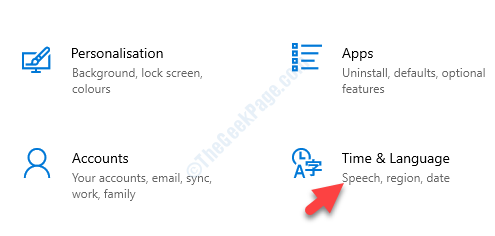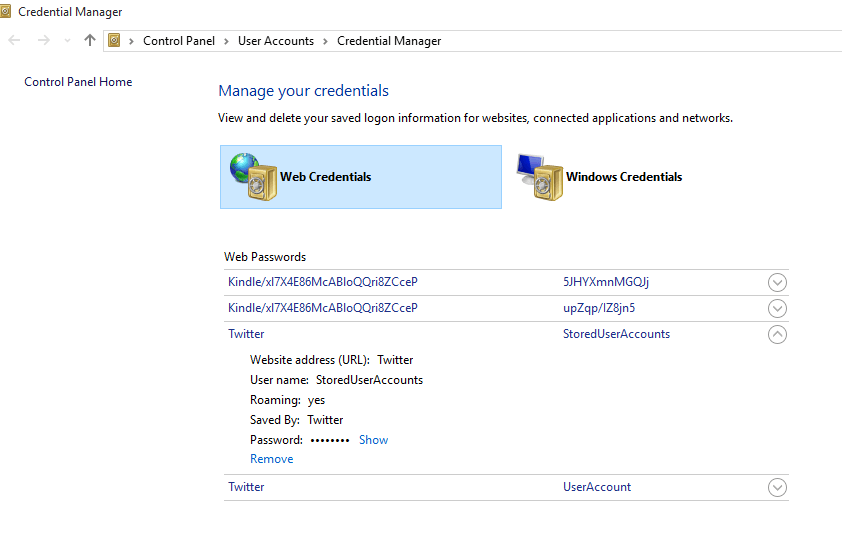Pomůže vám lépe organizovat okna.
- Efekt slídy je funkce přítomná ve Windows 11.
- Tento efekt zahrnuje umístění průsvitné vrstvy přes tlačítka a nabídky v každém otevřeném okně.
- Některé aplikace však nemají ve výchozím nastavení povolený efekt slídy.

XINSTALUJTE KLIKNUTÍM NA STAŽENÍ SOUBORU
- Stáhněte si Restoro PC Repair Tool který přichází s patentovanými technologiemi (patent k dispozici tady).
- Klikněte Začni skenovat najít problémy se systémem Windows, které by mohly způsobovat problémy s počítačem.
- Klikněte Opravit vše opravit problémy ovlivňující zabezpečení a výkon vašeho počítače.
- Restoro byl stažen uživatelem 0 čtenáři tento měsíc.
Pokud jste uživatelem Windows 11, který chce využít efekt slídy, což je funkce, která vylepšuje vzhled tlačítek a nabídek přidáním průhledné vrstvy, možná vás zajímá, jak povolit to.
Zatímco Slídový efekt je v mnoha aplikacích standardně povoleno, některé programy vyžadují ruční aktivaci. To zahrnuje velmi vlastní nativně vestavěný prohlížeč společnosti Microsoft, Edge.
Tento článek s návody vás provede kroky, jak povolit efekt slídy ve Windows 11 a zajistit, aby byl dostupný ve všech aplikacích, včetně těch, které jej nemají ve výchozím nastavení povoleno.
Možná si vzpomenete, stejně jako my dříve hlášeno, že Microsoft se také snažil implementovat tuto funkci do Chrome, konkurenta Edge. Zavedení bylo pozorováno členy komunity, vývojáři a zasvěcenci pomocí kanálu Chrome Canary. Může však chvíli trvat, než bude dostupný široké veřejnosti.
Přestože efekt Mica na Edge zatím není přístupný široké veřejnosti, stále jej můžete aktivovat a vylepšit si zážitek z prohlížení pomocí pár drobných úprav. Zde je návod, jak to udělat.
Jak aktivovat efekt Mica na Microsoft Edge.
1. Otevřete prohlížeč Edge.
2. Klikněte pravým tlačítkem na ikonu Edge na hlavním panelu.
3. Znovu klikněte pravým tlačítkem na Microsoft Edge a klikněte Vlastnosti.

4. Přidejte kód –enable-features=msVisualRejuvMica k cílová sloupec na konci textového řetězce C:\Program Files (x86)\Microsoft\Edge\IFEO\msedge.exe. Pokud existují nějaké předchozí příznaky příkazového řádku, měli byste je odstranit.

5. Klepněte na tlačítko Použít a OK.
6. Jít do Nastavení ➜ Vzhled.
7. Hledejte přepínač označený Přidá efekt slídy a klikněte na něj. Poté budete muset restartovat prohlížeč.

Mějte však na paměti, že tato funkce je stále ve verzi Preview a může mít nějaké chyby, ale Microsoft pracuje na vylepšení.
Pokud jste zkusili použít efekt slídy na Microsoft Edge ve Windows 11, neváhejte se podělit o své myšlenky v sekci komentářů.
Stále máte problémy? Opravte je pomocí tohoto nástroje:
SPONZOROVÁNO
Pokud výše uvedené rady váš problém nevyřešily, váš počítač může mít hlubší problémy se systémem Windows. Doporučujeme stažení tohoto nástroje pro opravu počítače (hodnoceno jako skvělé na TrustPilot.com), abyste je mohli snadno řešit. Po instalaci stačí kliknout na Začni skenovat tlačítko a poté stiskněte Opravit vše.